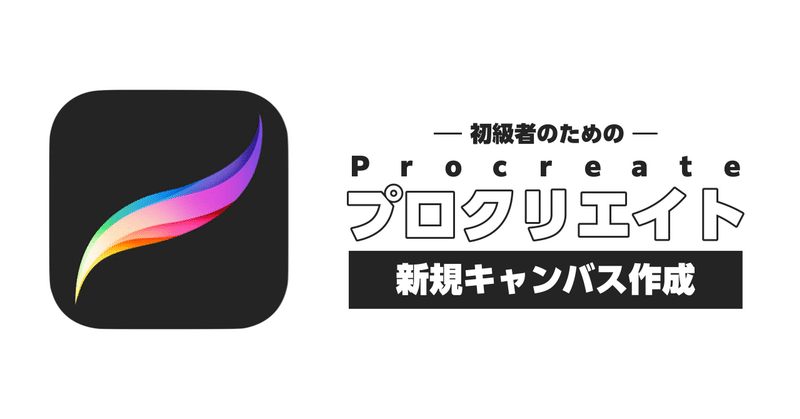
初級者のためのプロクリエイト|新規キャンバス作成〜カスタムキャンバス
iPadのお絵描きアプリの定番Procreate(プロクリエイト)で絵を描く際の基本操作を各テーマごとに解説したいと思います。iPadを購入して間もない超超超初心者のために役立つ記事となれば幸いです。動画解説や個別ビデオチャット相談も可能です。ぜひ一度チャレンジしてみてくださいね!
今回のテーマは「新規キャンバス作成」です。もう解説する必要もないほどアプリを開いて何か絵を描こうと思ったら、必ずこの操作ができないと始まらないので、何を今更!と思う方も多いかもしれませんが、新規キャンバスで開いたメニューのどのサイズのキャンバスを使用するのがいいか?自分で好きなキャンバスを作成する方法など、意外と知っているようで知らない情報もここには詰め込まれています。
誰に聞いていいかわからない箇所だからこそ、おさらいついでに理解を深めておきましょう!
|新規キャンバス作成メニューの見方

<マイギャラリー>
・アプリを開く
・画面右上のプラスマーク<+>を選択
|定番キャンバスサイズを把握しておこう
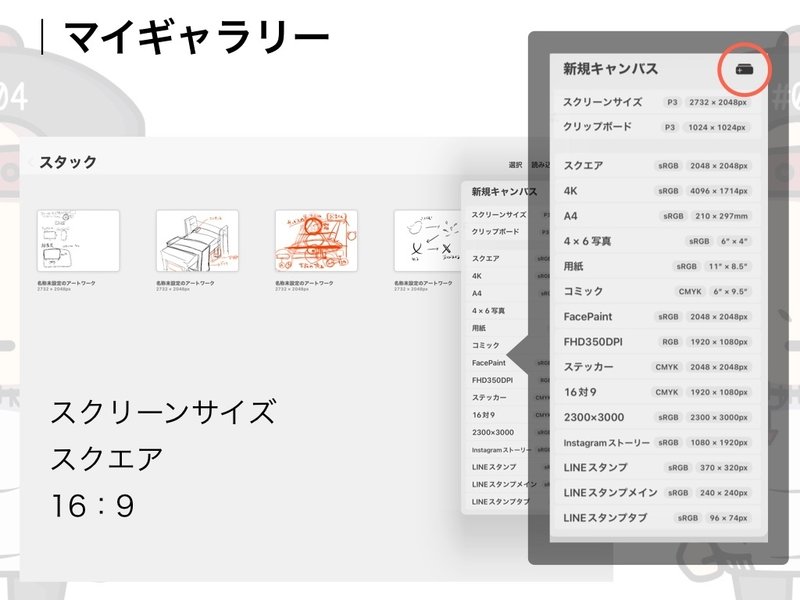
<新規キャンバスメニュー>
特に自分の描いたイラストをWEB上で公開する目的である場合、押さえておきたいキャンバスサイズは3つあります。
・スクリーン iPadの画面と同じサイズのキャンバス(4:3)
※バナー画像作成などで頻繁に使用される比率
・スクエア 正方形のサイズのキャンバス(1:1)
※プロフィールアイコン画像の作成などで使用される比率
・最後は、最初に用意されていない(16:9)の比率のキャンバスも頻繁に使用するサイズとなります
※バナー/サムネイル画像の作成などで頻繁に使用される比率
最後の(16:9)のサイズのキャンバスは、最初に用意されていないということは、自分自身で作成する必要があります。
次の項目で作成方法を見ていきましょう!
|カスタムキャンバス作成メニュー
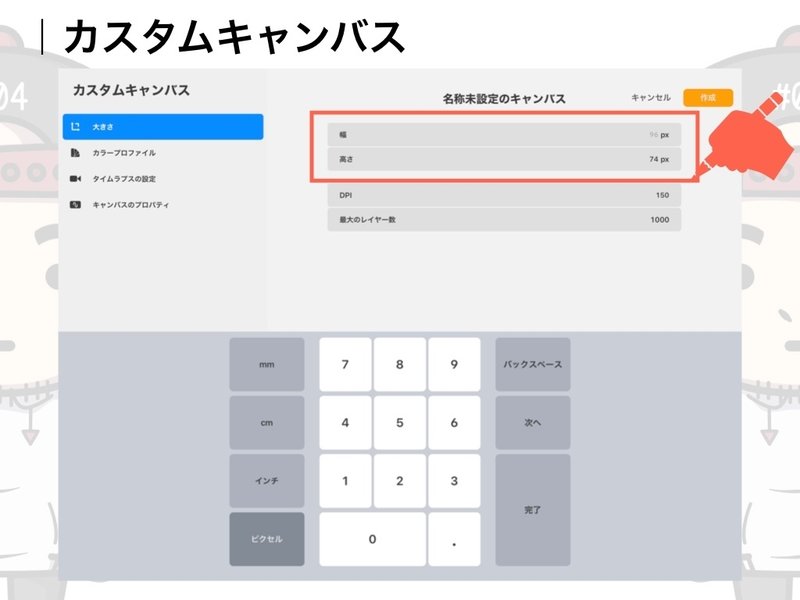
<カスタムキャンバス>
・新規キャンバスメニューの右上に小さいプラスマークがあるのでそれを選択
・カスタムキャンバスというメニュー画面に切り替わります
・自分の任意の数値を入力して自由なサイズのキャンバスを作成することができます
・16:9のキャンバスを作成する場合 幅1920px 高さ1080pxと入力しましょう
数字を入力するキーボードの左側に「単位」が選べるようになっていますので、「ピクセル」を選択しておきましょう。
|オリジナルのサイズのキャンバスに名前をつけよう
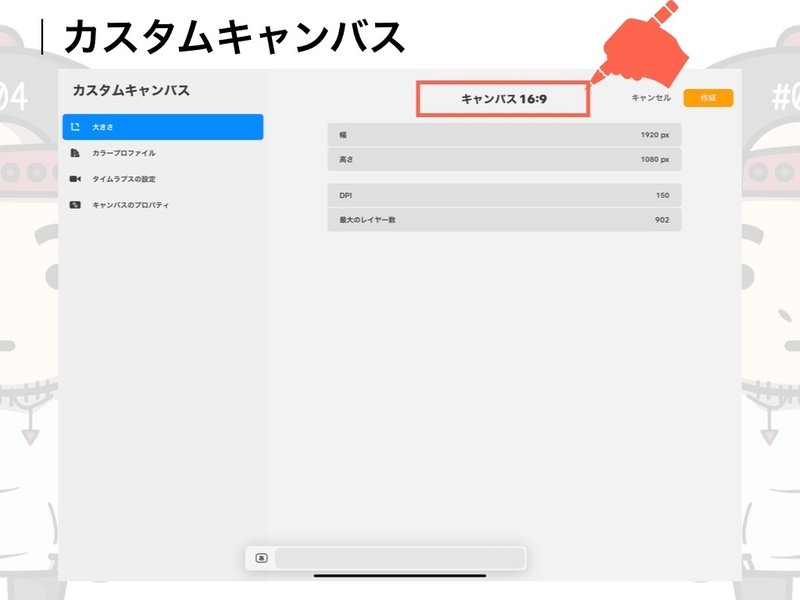
<オリジナルキャンバスに名前をつける>
・「名称未設定」という箇所をタップすると名前を変更することができます 「キャンバス16:9(名前は自由でOKです)」と入力しておきます
今回は、DPIや最大レイヤー数(自動設定)に関しては詳しくは説明しません。自分で作成したイラストをWEB上で公開する上でDPIの設定はあまり意味がないので触らなくてOKです。
その他、カスタムキャンバスに用意されている、「カラープロファイル」や「タイムラプスの設定」「キャンバスのプロファイル」も触らなくてもOK。少しマニアックな話になあるので、また別の機会に解説しますね!
|オリジナルキャンバスがテンプレートとして使用できる

<オリジナルのキャンバスがテンプレートとして使用可能>
・再度「新規キャンバス作成メニュー」を開いてみよう
・次回以降同じサイズのキャンバスを使用する際は、いちいちカスタムキャンバスメニューを使用して同じサイズのものを作成しなくても、新規キャンバスメニューの中に新しく「テンプレート」として「キャンバス16:9」が追加されているのが確認できると思います。
それを選択するだけでいつでも素早くオリジナルのキャンバスを使うことができます。
まとめ|
今回は、Procreateの入口部分の新規キャンバスの作成とカスタムキャンバスについての解説でした。DPIやカラープロファイル、その他設定項目については触れませんでしたが、また必要なテーマの解説の際に取り上げていきたいと思います。
ぜひフォローして楽しみにしてくださいね。
作成者|イナゾーギミック
1987年生まれ 大阪出身 多拠点在住
旅するiPad講師/iPad解説系YouTuberとして様々なクリエイティブなアプリの操作解説動画を更新しております。ブログの記事だけでじゃなく、動画解説も合わせて視聴するとより理解を深めることができます。ぜひチェックしてみてね!
■ YouTubeチャンネル|イナゾー先生のiPad講座
【https://youtube.com/@iPad_Pro】
■ PARK|直々に教える!iPad講座
【https://park.jp/service_menu/2552】
■ PARK|iPadをクリエイティブに使うためのメンバーシップ
【https://park.jp/service_menu/2754】
この記事が気に入ったらサポートをしてみませんか?
